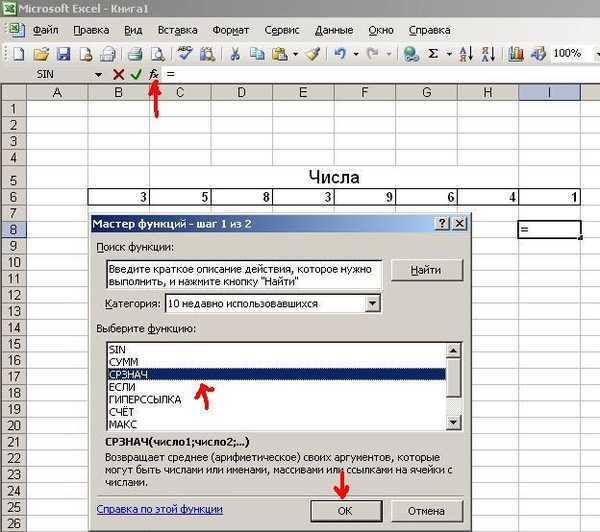
Вычисление среднего балла в Excel – одна из базовых задач, с которой сталкиваются многие пользователи этой программы. Для этого существует несколько способов, однако наиболее эффективным и быстрым методом является использование встроенной функции СРЗНАЧ. Этот метод позволяет без труда получить среднее значение из диапазона чисел, не тратя времени на ручные вычисления.
Для того чтобы рассчитать средний балл, достаточно ввести формулу в нужную ячейку. Пример: если у вас есть столбец с оценками студентов, расположенными в ячейках от A2 до A10, в ячейке A11 нужно написать формулу =СРЗНАЧ(A2:A10). Результат будет автоматически посчитан Excel.
Особенности работы с функцией заключаются в том, что Excel игнорирует пустые ячейки и текстовые значения, что исключает вероятность ошибок. Важно отметить, что для точности расчётов нужно следить за тем, чтобы в выбранном диапазоне не было ошибок в данных – например, текст вместо числа.
Подготовка данных для расчёта среднего балла
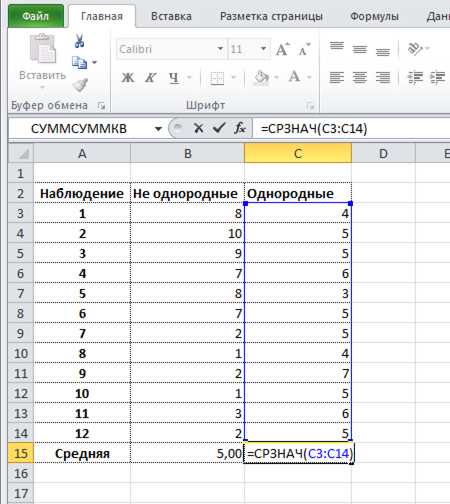
Перед расчётом среднего балла важно правильно подготовить данные. Чтобы избежать ошибок, выполните следующие шаги:
- Соберите все необходимые данные: Убедитесь, что у вас есть все баллы или оценки, которые должны быть учтены. Это могут быть баллы за экзамены, задания или другие виды оценки. Запишите их в одну колонку.
- Проверьте корректность данных: Убедитесь, что в вашем списке нет пустых ячеек или ошибок. Если баллы должны быть числами, проверьте, что они представлены именно в числовом формате, а не в виде текста.
- Удалите ненужные данные: Убедитесь, что в списке нет записей, которые не относятся к расчёту (например, комментариев или аннулированных оценок). Удалите эти строки или столбцы.
- Учитывайте пропуски: Если некоторые данные отсутствуют, решите, как с ними работать. Можно оставить пропуски, использовать значение по умолчанию или заменить их на среднее значение для всей выборки.
- Проверьте диапазон значений: Убедитесь, что все оценки находятся в допустимом диапазоне (например, от 0 до 100). Если значения выходят за пределы допустимого диапазона, исправьте их или удалите.
Следуя этим шагам, вы создадите корректную таблицу с данными, готовыми для расчёта среднего балла. Это гарантирует точность результата и исключит возможные ошибки в дальнейшем.
Использование функции AVERAGE для вычисления среднего
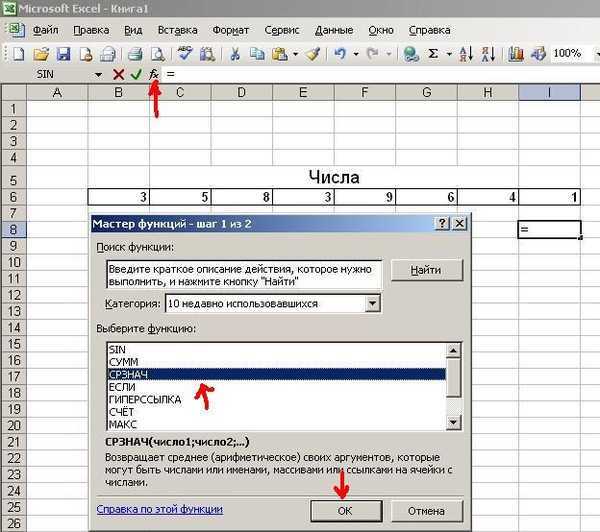
Функция AVERAGE в Excel позволяет быстро вычислить среднее арифметическое значений в выбранном диапазоне. Для её использования достаточно указать ячейки, значения которых нужно учесть при расчете.
Пример синтаксиса: =AVERAGE(диапазон), где диапазон – это последовательность ячеек, например, A1:A5, B1:B10 и так далее. Excel автоматически просуммирует все числа в указанном диапазоне и разделит их на количество чисел.
При использовании AVERAGE важно учитывать, что функция игнорирует пустые ячейки и ячейки с текстовыми значениями. Однако, если в диапазоне встречаются ошибки, такие как #DIV/0! или #VALUE!, Excel выведет ошибку в результате.
Если нужно учитывать только определённые ячейки в диапазоне, можно использовать дополнительную фильтрацию данных. Например, в случае, если необходимо рассчитать среднее только по числовым значениям в диапазоне с текстами, можно использовать формулу с условием, например, =AVERAGE(IF(ISNUMBER(A1:A5), A1:A5)).
Для упрощения анализа данных также можно комбинировать функцию AVERAGE с другими функциями, такими как IF для вычисления среднего только для значений, которые соответствуют определённым условиям.
Не забывайте, что использование AVERAGE будет корректным, если значения в диапазоне имеют одинаковую единицу измерения и относятся к одному типу данных, чтобы избежать недостоверных результатов.
Как исключить нулевые или ошибочные значения из расчёта
Для точного вычисления среднего балла в Excel важно исключить нулевые или ошибочные значения, которые могут искажать результаты. Это можно сделать с помощью нескольких функций, которые помогут корректно обработать данные.
Один из самых эффективных способов – использование функции СРЕДНЕЕЕСЛИ. Она позволяет вычислять среднее значение только по тем ячейкам, которые соответствуют определённому условию. Например, чтобы игнорировать нулевые значения, можно использовать формулу:
=СРЕДНЕЕЕСЛИ(A1:A10; "<>0")
В этой формуле A1:A10 – диапазон ячеек, а условие «<>0″ исключает все ячейки с нулевыми значениями.
Если данные могут содержать ошибки, такие как #DIV/0! или #VALUE!, можно использовать комбинацию функций ЕСЛИОШИБКА и СУММЕСЛИ для их исключения. Формула будет выглядеть так:
=СРЕДНЕЕ(ЕСЛИОШИБКА(A1:A10; 0))
Эта конструкция заменяет все ошибки на нули, что не влияет на расчёт среднего. Однако, если вы хотите полностью игнорировать ошибки, используйте СРЕДНЕЕЕСЛИ с условием:
=СРЕДНЕЕЕСЛИ(A1:A10; "<>#DIV/0!")
При большом объёме данных можно также использовать условие для числовых значений, исключая текстовые данные и ошибки:
=СРЕДНЕЕЕСЛИ(A1:A10; ">=0")
Таким образом, с помощью сочетания функций СРЕДНЕЕЕСЛИ, ЕСЛИОШИБКА и логических условий, вы можете настроить расчёт среднего балла, исключая нежелательные значения, что обеспечит более точные и корректные результаты.
Рассчитываем средний балл по нескольким столбцам
Допустим, у вас есть данные по результатам тестов в нескольких столбцах, и вам нужно вычислить средний балл для каждого ученика, суммируя баллы из разных столбцов.
Используйте формулу AVERAGE для нескольких столбцов следующим образом:
- Выберите ячейку, где будет отображаться средний балл.
- Введите формулу:
=AVERAGE(A2:C2)
Здесь A2:C2 – диапазон ячеек, в которых содержатся баллы для одного ученика. Функция AVERAGE вычислит среднее значение по всем ячейкам диапазона.
Если необходимо исключить некоторые ячейки с ошибочными данными (например, пустые или невалидные), используйте условие в формуле. Пример:
=AVERAGEIF(A2:C2,">0")
Это вычислит среднее значение только для тех ячеек, где баллы больше нуля.
Для расчетов по нескольким строкам (например, если нужно вычислить средний балл для всех учеников) используйте абсолютные ссылки:
=AVERAGE($A$2:$A$10, $B$2:$B$10, $C$2:$C$10)
Этот способ позволяет объединить несколько столбцов в одну формулу, не ограничивая себя отдельными строками.
Если данные находятся в разных листах, то можно использовать ссылку на другой лист:
=AVERAGE('Лист2'!A2:C2)
Если столбцы содержат числовые данные с разными весами (например, оценки из разных категорий с разным значением), можно применить функцию SUMPRODUCT для взвешенного среднего:
=SUMPRODUCT(A2:C2, D2:F2) / SUM(D2:F2)
Где A2:C2 – это баллы, а D2:F2 – веса этих баллов.
Таким образом, существует несколько подходов к расчету среднего балла по нескольким столбцам, в зависимости от специфики ваших данных и требований. Выберите подходящий метод для наиболее точного анализа.
Как использовать условие для расчёта среднего (например, для конкретных баллов)
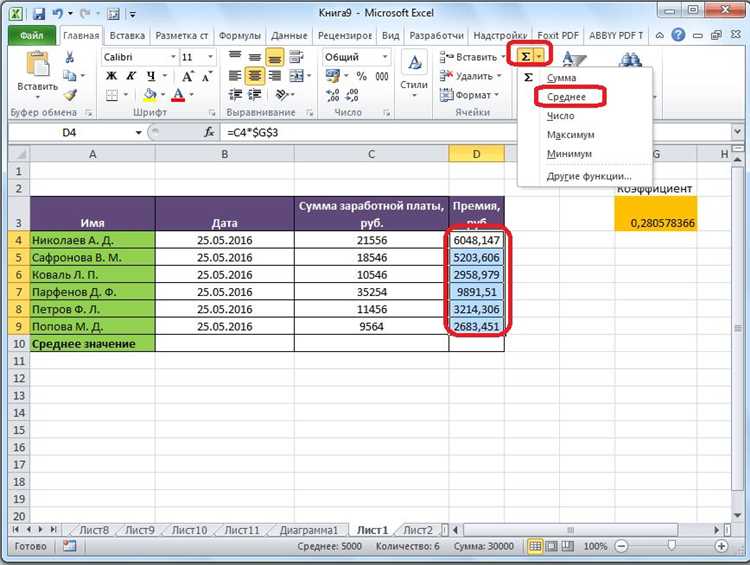
Для расчёта среднего балла с учетом определённых условий в Excel используется функция СРЕДНЕЕЕСЛИ. Она позволяет вычислить среднее значение по диапазону данных, удовлетворяющему заданному критерию. Например, можно вычислить средний балл только для тех студентов, у которых оценки больше 4 или меньше 6.
Формула выглядит следующим образом:
=СРЕДНЕЕЕСЛИ(диапазон_оценок; критерий; [диапазон_среднего_значения])Параметры:
- диапазон_оценок – диапазон, в котором Excel будет искать значения, соответствующие условию.
- критерий – условие, которому должны соответствовать элементы из диапазона. Это может быть число, текст или выражение.
- диапазон_среднего_значения – необязательный параметр. Если он не указан, Excel использует первый диапазон для вычисления среднего.
Пример 1: Средний балл для студентов с оценками больше 4.
=СРЕДНЕЕЕСЛИ(A2:A10; ">4")В данном примере Excel рассчитывает среднее значение для всех студентов, чьи оценки в диапазоне от A2 до A10 превышают 4.
Пример 2: Средний балл для студентов, которые получили оценки только от 3 до 5.
=СРЕДНЕЕЕСЛИ(A2:A10; ">=3"; A2:A10)Здесь условие учитывает оценки, которые равны или больше 3, и вычисляет среднее по тем же значениям, что указаны в диапазоне A2:A10.
Функция СРЕДНЕЕЕСЛИ полезна, когда необходимо провести расчёт для ограниченного набора данных, исключая значения, которые не соответствуют критериям. Важно помнить, что критерий можно задать не только в виде числа, но и с использованием логических выражений (например, «>5«, «<=4") или даже текстовых значений, таких как "«А»".
Если же необходимо использовать несколько условий для расчёта, применяется функция СРЕДНЕЕЕСЛИМН, которая аналогична СРЕДНЕЕЕСЛИ, но позволяет задавать несколько критериев одновременно.
Визуализация среднего балла с помощью диаграмм
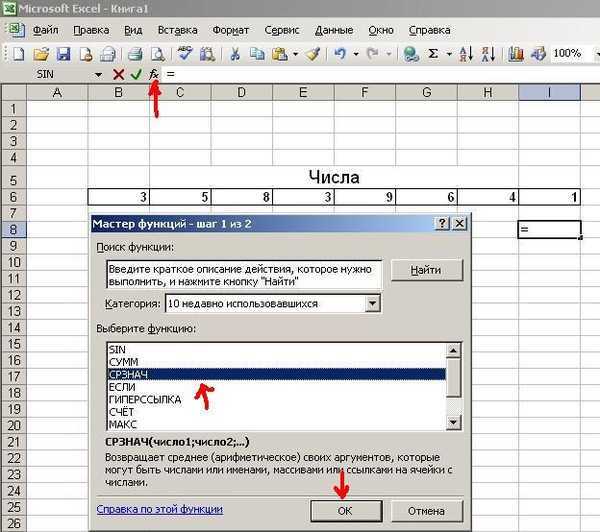
Для наглядного представления среднего балла в Excel можно использовать диаграммы, что позволит проще интерпретировать данные. Диаграммы помогают выявить тренды, аномалии и сравнить результаты между различными группами.
Наиболее подходящие типы диаграмм для визуализации среднего балла – это линейные и столбчатые диаграммы. Линейная диаграмма хорошо отображает изменения баллов по времени или в зависимости от других переменных. Столбчатая диаграмма более эффективна для сравнения среднего балла между несколькими категориями, например, между разными студентами или группами.
Чтобы создать диаграмму, нужно выделить диапазон данных, включающий как сами баллы, так и их категории (например, студенты или дисциплины). Затем перейдите во вкладку "Вставка" и выберите нужный тип диаграммы, например, "Гистограмма" для столбчатой диаграммы или "Линия" для линейной диаграммы. Excel автоматически отобразит данные в выбранной форме, и вы сможете легко анализировать визуальные изменения среднего балла.
Чтобы выделить именно средний балл, можно использовать дополнительные инструменты Excel, такие как линии тренда. Линия тренда на диаграмме помогает понять, как со временем изменяется среднее значение, и можно ли ожидать его роста или падения. Для добавления линии тренда нужно кликнуть на диаграмму правой кнопкой мыши, выбрать "Добавить линию тренда" и настроить её параметры.
Одним из эффективных решений для визуализации среднего балла является добавление меток данных на диаграмму. Метки показывают конкретное значение среднего балла для каждой категории. Это особенно полезно, если нужно провести анализ по различным сегментам или в случае, когда требуется точная информация о каждом показателе.
Автоматизация расчёта среднего с использованием динамических диапазонов
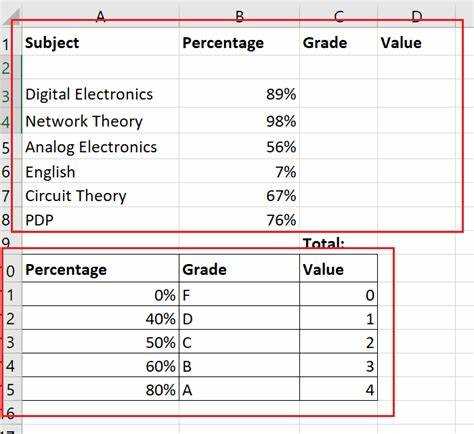
Для автоматизации расчёта среднего балла в Excel с использованием динамических диапазонов удобно применять функции, такие как СМЕШ или AVERAGE, в сочетании с динамическими именованными диапазонами. Это позволяет делать расчёты автоматически при добавлении или удалении данных.
Первым шагом создайте динамический диапазон с помощью функции СМЕЖНЫЙ.СТОЛБЕЦ. Например, если данные о баллах находятся в столбце A, то для создания динамического диапазона нужно ввести формулу в поле «Имя» в редакторе именованных диапазонов:
=СМЕЖНЫЙ.СТОЛБЕЦ(A1:A1000)Эта формула будет учитывать все значения в столбце, даже если количество строк в будущем изменится.
Теперь, когда диапазон динамически обновляется, используйте функцию AVERAGE для вычисления среднего балла. Вместо фиксированного диапазона указывайте имя динамического диапазона. Например:
=AVERAGE(Имя_диапазона)Такой подход автоматически обновит расчёт среднего при изменении числа записей без необходимости вручную изменять диапазоны в формулах.
Если данные могут быть нечисловыми (например, пустыми или текстовыми значениями), можно использовать функцию AVERAGEIF, чтобы исключить такие значения из расчёта:
=AVERAGEIF(Имя_диапазона, ">0")Этот способ позволяет автоматизировать расчёт среднего балла, что значительно ускоряет работу, особенно при постоянных изменениях в объёме данных.
Вопрос-ответ:
Как правильно рассчитать средний балл в Excel?
Для расчета среднего балла в Excel нужно использовать функцию СРЕДНЕЕ. Например, если у вас есть список оценок в столбце A, то формула будет выглядеть так: =СРЕДНЕЕ(A1:A10). Это вычислит среднее значение всех чисел в указанном диапазоне. Важно удостовериться, что в выбранной области данных нет пустых ячеек с текстом или другими нечисловыми значениями, так как они могут повлиять на точность расчета.
Как рассчитать средний балл для группы студентов, если оценки записаны в нескольких столбцах?
Если оценки студентов находятся в разных столбцах, например, в столбцах A, B и C, то для расчета среднего балла можно использовать формулу =СРЕДНЕЕ(A1:C1), чтобы рассчитать среднее значение для первой строки. Затем, если нужно вычислить средний балл для всей группы, просто протяните эту формулу вниз, чтобы она применялась ко всем строкам с оценками. Excel автоматически подсчитает среднее значение для каждого студента.
Можно ли посчитать средний балл с учетом пропусков в данных?
Да, можно. Если в данных есть пропуски, но вы хотите их игнорировать при расчете среднего, используйте функцию СРЕДНЕЕЕСЛИ. Например, формула =СРЕДНЕЕЕСЛИ(A1:A10;"<>") посчитает среднее значение, игнорируя пустые ячейки. Такой подход полезен, если не все данные заполнены, но важно вычислить средний балл только по тем ячейкам, которые содержат значения.
Как учитывать вес оценок при расчете среднего балла?
Если вам нужно учитывать вес каждой оценки при расчете среднего балла, используйте функцию СУММПРОИЗВ. Например, если у вас есть оценки в столбцах A (оценки) и B (веса), формула будет выглядеть так: =СУММПРОИЗВ(A1:A10;B1:B10)/СУММ(B1:B10). Эта формула умножит каждую оценку на ее вес, затем суммирует результаты и делит на общую сумму весов, чтобы получить взвешенное среднее.
Как исправить ошибку #DIV/0! при расчете среднего балла?
Ошибка #DIV/0! появляется, когда Excel пытается разделить на ноль, что может случиться, если в диапазоне данных нет чисел. Чтобы избежать этой ошибки, можно использовать функцию ЕСЛИОШИБКА. Например, формула =ЕСЛИОШИБКА(СРЕДНЕЕ(A1:A10); 0) заменит ошибку на 0, если в диапазоне данных не будет чисел или все ячейки окажутся пустыми.
Как правильно рассчитать средний балл в Excel?
Для того чтобы рассчитать средний балл в Excel, нужно использовать функцию AVERAGE. Например, если ваши данные расположены в ячейках A1:A10, то формула будет выглядеть так: =AVERAGE(A1:A10). Эта формула автоматически вычислит среднее арифметическое всех значений в указанном диапазоне. Если нужно исключить пустые ячейки, то результат будет рассчитан только по заполненным данным.






